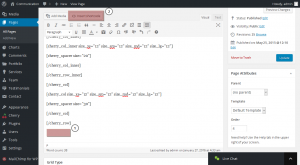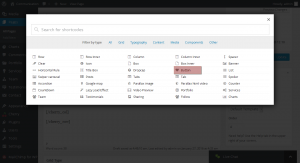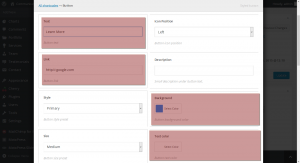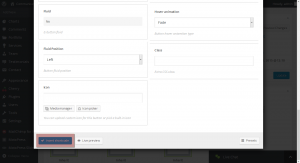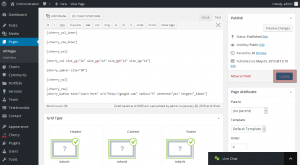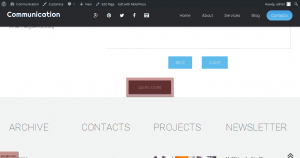- Веб-Шаблоны
- Шаблон интернет-магазина
- Шаблоны для CMS
- Facebook шаблоны
- Конструктор сайтов
CherryFramework 4. Как добавить кнопку «Читать далее» с пользовательской ссылкой на страницу, используя шорткод
Февраль 24, 2016
Добрый день! Из этого туториала Вы узнаете, как добавить кнопку «Читать далее» с пользовательской ссылкой, используя кнопку «Шорткоды» в CherryFramework 4.
Редактируя ваш сайт, Вам нужно будет добавить ссылки на внешние ресурсы с дополнительной информацией.
К счастью, шаблоны с CherryFramework 4 позволят Вам легко достичь желаемого результата, используя шорткоды.
Давайте узнаем, как это сделать.
Допустим, что Вы хотите добавить пользовательскую ссылку на страницу «Контакты».
Войдите в вашу админ панель WordPress.
-
Нажмите на кнопку «Редактировать страницу» (Edit Page) вверху экрана, для того чтобы получить доступ к редактированию страницы «Контакты» в админ панели:
-
Разместите курсор мышки в том месте, где Вы хотите добавить кнопку и ссылку, и нажмите на кнопку «Добавить шорткод» (Insert Shortcode) в правом верхнем углу экрана:
-
В открывшемся всплывающем окне выберите шорткод «Кнопка» (Button), нажав на него:
-
Вы увидите интерфейс настроек шорткода. Задайте настройки в соответствии с вашими предпочтениями, например, задайте значения Текст (Text), Ссылка (Link), Фон (Background), Цвет текста (Text color) и т. д.:
-
Нажмите на кнопку «Вставить шорткод» (Insert shortcode) в нижнем левом углу всплывающего окна настроек шорткода, для того чтобы добавить шорткод на страницу:
-
Далее, нажмите на кнопку «Обновить» (Update) справа, для того чтобы применить изменения:
-
Перейдите на страницу на вашем сайте, нажав на кнопку «Просмотреть страницу» (View page):
Вы можете убедиться, что кнопка Читать далее (Learn More), к которой добавлена ссылка на домашнюю страницу Google, успешно добавлена:
Это конец данного туториала. Теперь Вы знаете, как добавить кнопку «Читать далее» с пользовательской ссылкой на страницу, используя кнопку «Шорткоды»в вашем шаблоне с CherryFramework 4.
Вы можете также ознакомиться с детальным видео-туториалом ниже:
Из этого туториала Вы узнаете, как удалить значок Читать далее (read more) при наведении мышью на элементы Joomgallery (Joomgallery items).
Joomla 3.x. Как удалить кнопку (значок) «Читать далее» на страницах Joomgallery-
Войдите в вашу Панель управления хостингом (cPanel) и перейдите в Файловый менеджер (File manager):
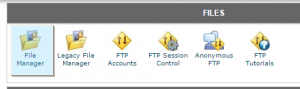
-
Откройте папку templates/themeXXXX/html/com_joomgallery/category, где XXXX — это номер вашей темы.
-
Найдите файл default_images.php и нажмите на значок Редактировать (Edit):
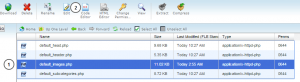
-
Найдите и удалите этот код в файле и нажмите на кнопку Сохранить (Save), для того чтобы сохранить изменения:
<a href="<?php echo $row->item_link; ?>"><i class="fa fa-sign-in"></i></a>
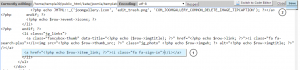
Обновите сайт для просмотра изменений.
Вы можете также ознакомиться с детальным видео-туториалом ниже:
Joomla 3.x. Как удалить кнопку (значок) «Читать далее» на страницах Joomgallery